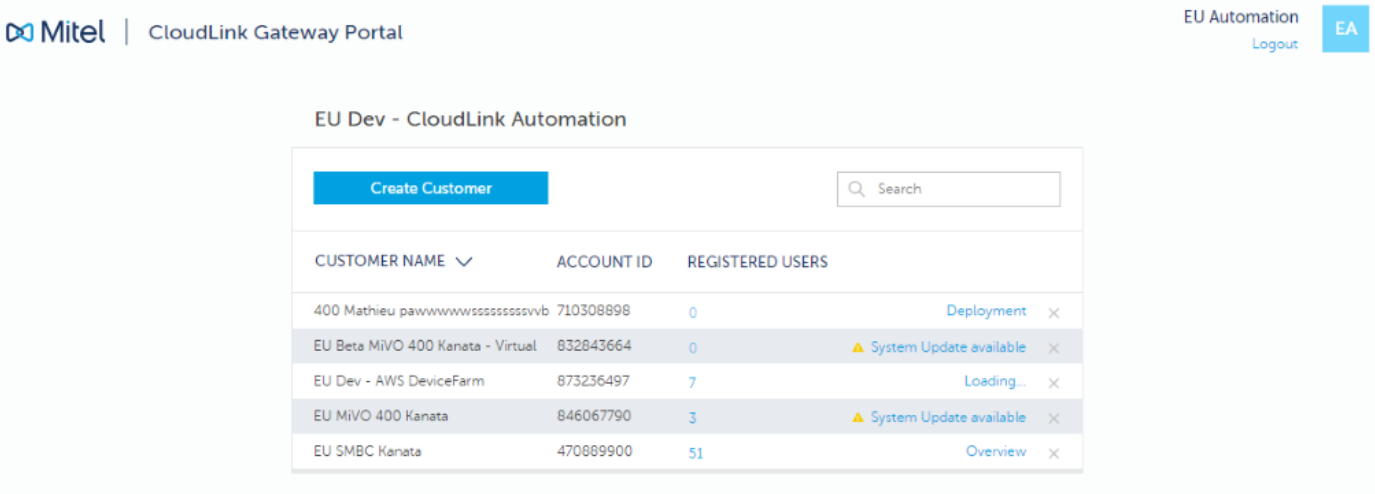Si el dispositivo CloudLink Gateway se restableció de fábrica o se reemplazó, es necesario volver a vincular el nuevo dispositivo Gateway con la cuenta de cliente de CloudLink existente antes de que pueda estar completamente operativo.
Realice los siguientes pasos para reemplazar y volver a vincular un dispositivo Gateway.
- Instale el nuevo dispositivo Gateway.
- Acceda al nuevo dispositivo Gateway.
- En la página del Panel de socios, la cuenta de cliente de CloudLink asociada con el antiguo dispositivo CloudLink Gateway mostrará el estado de Conexión Perdida a Gateway.
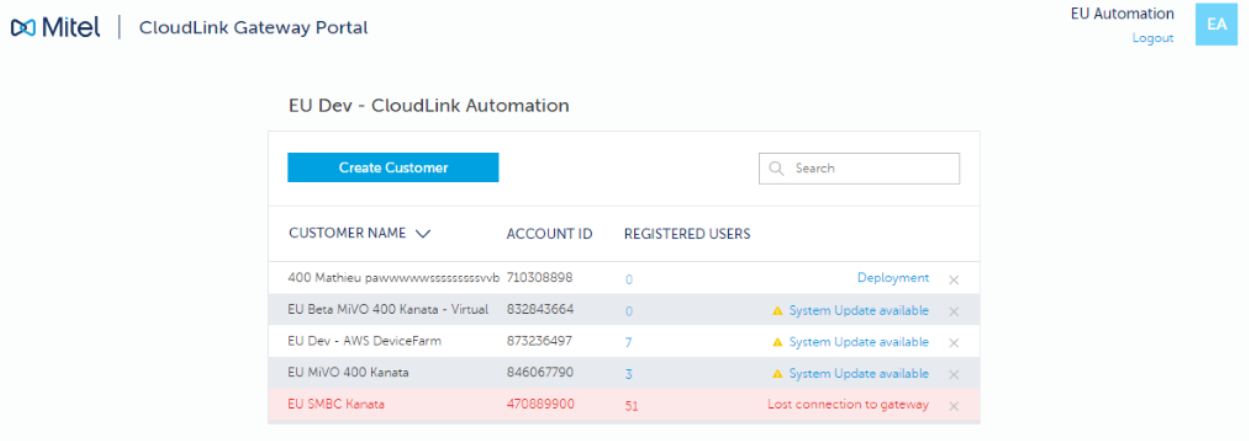
Haga clic en la cuenta del cliente. CloudLink Gateway Portal intenta establecer una conexión con el antiguo dispositivo CloudLink Gateway, y se abre una página que muestra un error de Falla de conexión.
- En la página Error de conexión, seleccione las casillas de verificación de las dos preguntas de confirmación y haga clic en Enlace al nuevo Gateway. Se abre un panel de confirmación de reenlace.Note: Si no selecciona ambas casillas de verificación, el nuevo dispositivo CloudLink Gateway no se vinculará a la cuenta de cliente de CloudLink.
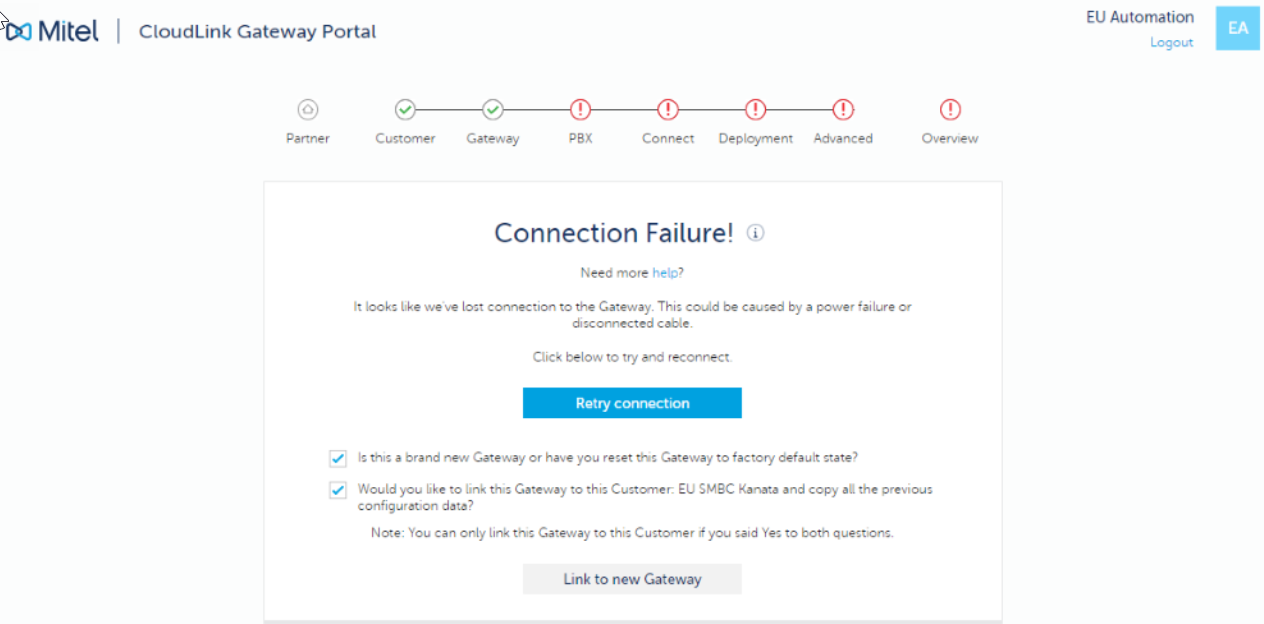
- En el cuadro dentro del panel, escriba enlace y haga clic en Enlace a nuevo Gateway.
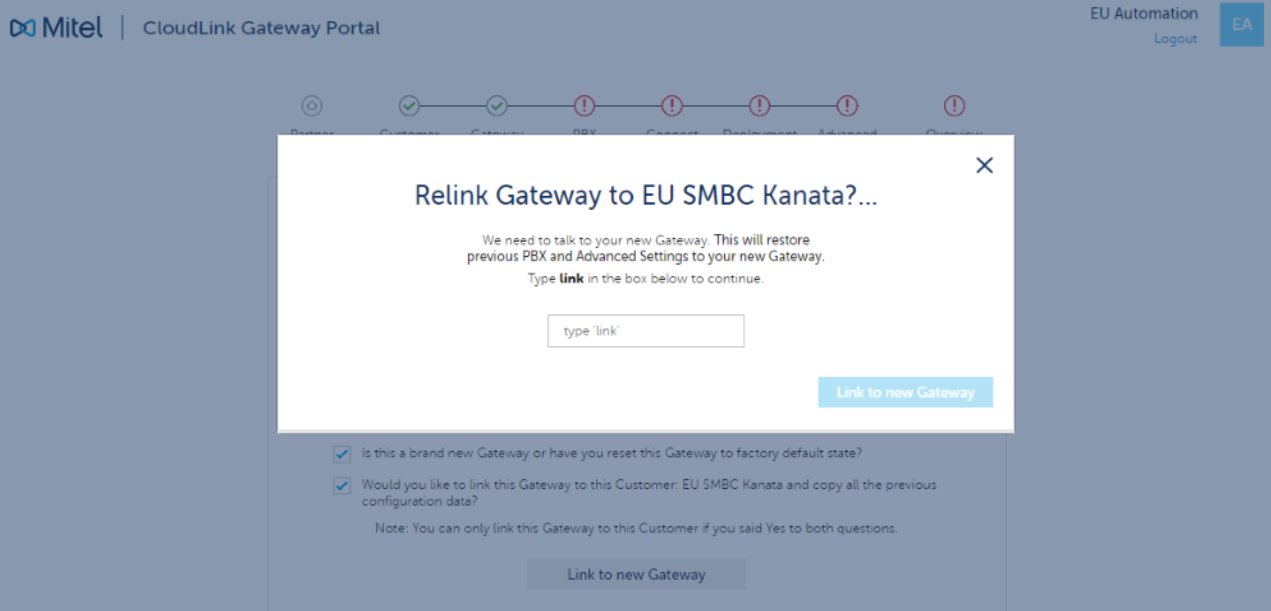
CloudLink Gateway Portal intenta establecer una conexión con el nuevo dispositivo CloudLink Gateway.
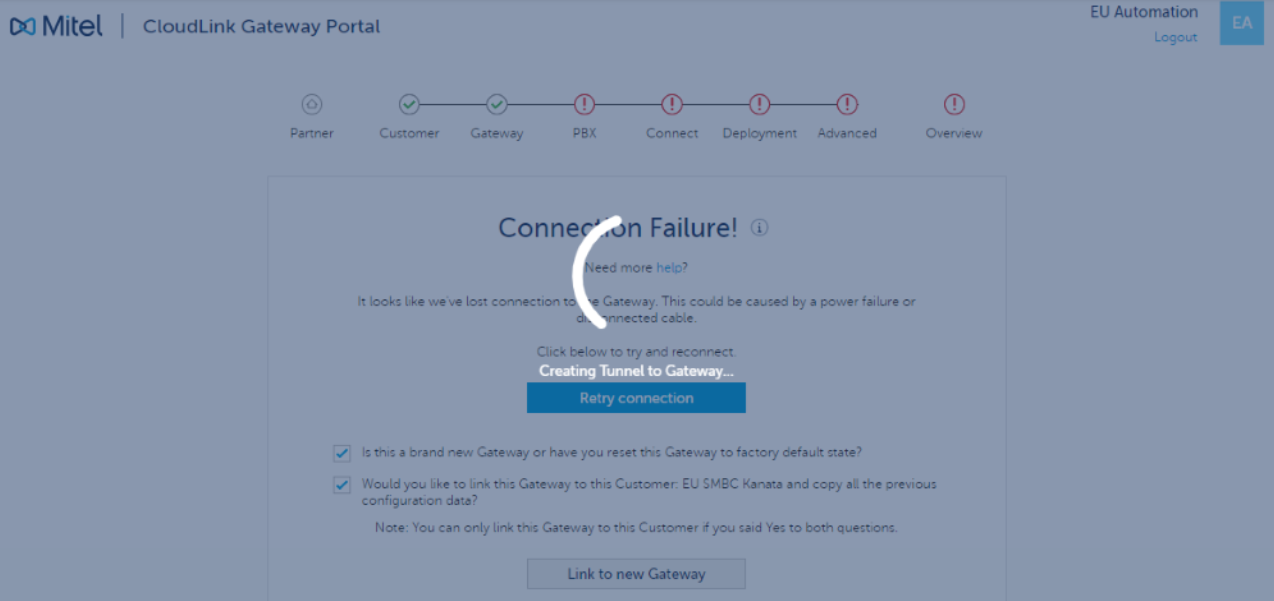
El nuevo dispositivo CloudLink Gateway está vinculado a la cuenta del cliente de CloudLink cuando se establece una conexión exitosa, y la página de sincronización muestra el mensaje PBX sincronizado.
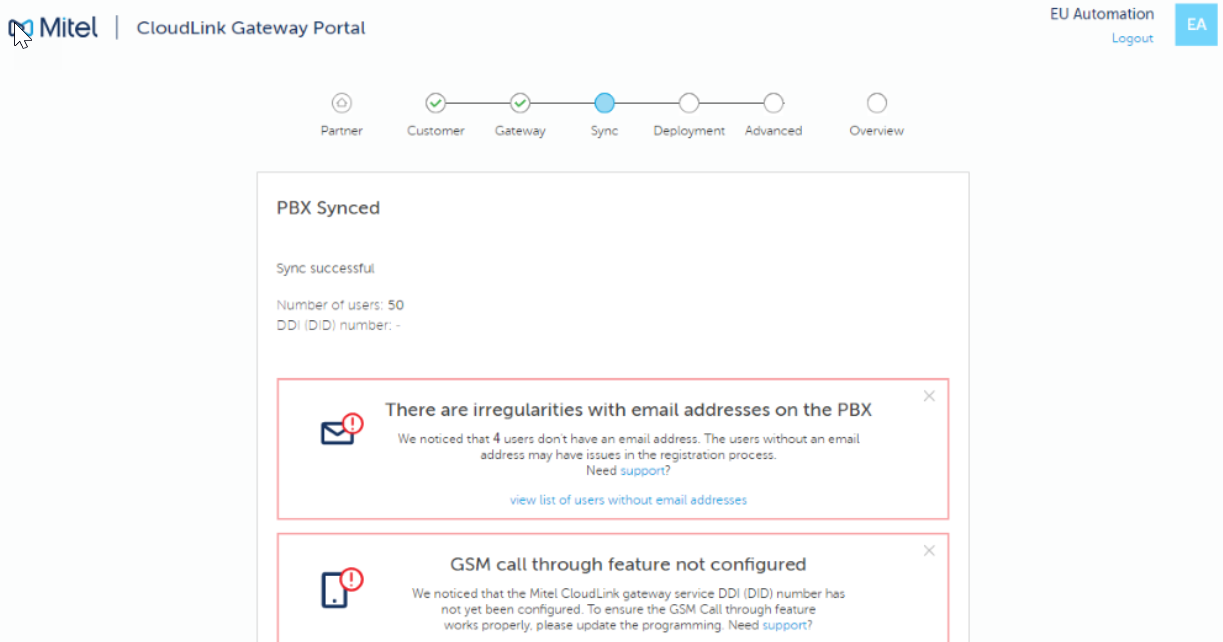
- En el Panel de socios, el estado de la cuenta del Cliente CloudLink cambia a Descripción general.